이미 충분히 알려져 있기에 전문적인 그런 정보가 아닌 근접 세부 사진으로 구입에 도움이 되는 정도만 알아보겠습니다.
살펴보시죠.

|
1. 제품 외관 박스 입니다. 중요 : 3135와 3035의 두가지 USB3.0 제품이 출시되어 있습니다. *3035는 eSATA가 있지만, 내부SATA가 SATA2까지만 지원합니다. *3135는 eSATA가 없지만, SATA3을 지원합니다. |

|
2. 3.5인치 일반하드를 장착할 수 있는, 3135의 SATA3 제품입니다. |

|
3. 의심이 많은 저는 내용물과 박스의 시리얼을 확인 중입니다. (저는 일반 백색가전 제품을 특히 많이 확인합니다) *전기기기 관련 재포장(박스와 내용물의 s/n이 다름)하는 경우가 상도덕 없는 소매상들이 간혹 일으키기도 합니다. |

|
4. 세상을 못믿는(?) 저는 미개봉인지 확인까지 해줍니다. |
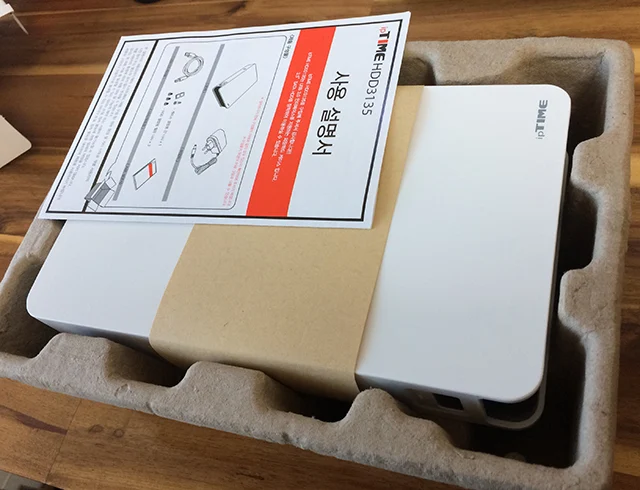
|
5. 설명서는 무시하지 말고, 꼭 읽어 보고 설치하기를 바랍니다. (물품이 빠진 것도 확인) |

|
6. 예전에 PC 케이스를 구입했을때, 속 부품이 하나도 없었던 적이 있습니다. (꼼꼼히 확인하세요) |

|
7. 어댑터가 제일 먼저 수명을 다하는 경우가 많습니다. (제발 오래가기를....) 12V 2A 출력을 가지고 있군요. (하나의 HDD에는 2A면 충분합니다) |

|
8. 뒷면 - 왼쪽부터... 전원, USB3.0 포트, 통풍구, On/Off 스위치 입니다. (당연히 USB 3.0 케이블 포함입니다) |

|
9. PUSH버튼을 누르고, 케이스의 뒷면을 밀어주면 앞으로 나옵니다. |

|
10. 예전에 3035의 내부를 본적이 있는데, 3135에서 개선된 것 같습니다. 스펀지도 그렇고 너무 쉽게 장착되는데요? (공간이 넓어 HDD를 얹고 끝까지 밀어주면 됩니다) |

|
11. 그림 옆면 구멍이 보이십니까? 저 구멍이 맞을 때까지 HDD를 밀어 위 그림처럼 SATA포트와 전원 포트에 밀착. (작은 나사 3개 중 하나로 끼워야 하는 곳입니다) |

|
12. 오른쪽도 구멍이 딱 맞습니다. (여기에도 작은 나사를 끼워 하드를 고정 시킵니다) |

|
13. 칩셋 부분입니다. 여기 초기불량(인식)만 없으면 사실상 문제가 없는 것이겠죠. (싸고 좋은 것은 없다는 생각입니다, 싼 모델 샀다가 초기 칩셋 불량 경험이 몇 번 있습니다) |

|
14. 볼트4개중 3개는 좌/우 HDD 결합하고, 긴 한개는 바닥구멍에 끼우게 됩니다. |
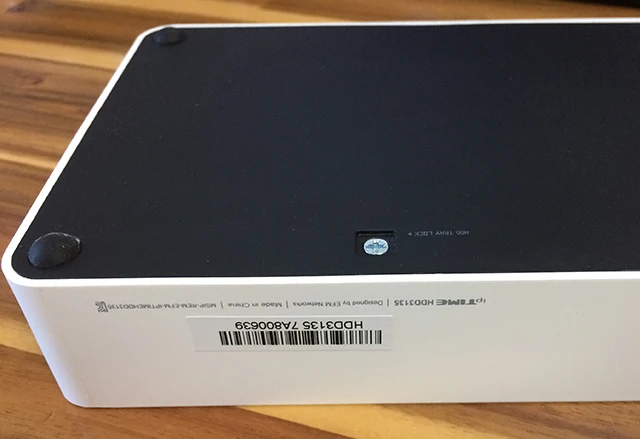
|
15. 마지막 긴 나사 한 개로 결합, 그리고 테이프는 바닥 구멍에 나사를 끼운 후 덮어주는 용도입니다. (케이스 바닥면 4개의 고무가 미끄럼을 방지해주고 있습니다) |
이 WEBM 영상은 모바일에 최적화 되지 않았습니다.

|
17. 기존의 USB2.0 외장케이스의 SATA2 HDD가 장착된 파일을 전송시켜보았습니다. (USB 2.0 ...속도! 내 속도 터집니다) |

|
*주 : 위는 연결된 외부로 연결된 USB 전송력 테스트 이지, 내부 HDD의 성능을 테스트 하는 것이 아닙니다. (SATA 잭에 꼽아 내부에서 테스트 한 것이 아니란 뜻, 즉 USB 2.0 /3.0 인터페이스 테스트입니다) |






댓글 없음:
댓글 쓰기
소중한 의견, 가급적 빠른 답변을 드리겠습니다.